Opmerking: De taak van dit artikel is volbracht, het wordt binnenkort teruggetrokken. We verwijderen bij ons bekende koppelingen om te voorkomen dat er problemen ontstaan in de trant van 'Pagina niet gevonden'. Als u koppelingen naar deze links hebt gemaakt, kunt u deze verwijderen. Zo zorgen we samen voor een verbonden internet.
Items zoals objecten, tijdelijke aanduidingen of vormen, en zelfs gegroepeerde objecten, kunnen worden gestapeld in lagen, zodat één item vóór een ander item wordt weergegeven. U kunt de volgorde wijzigen waarin elk op een dia wordt weergegeven.
De volgorde van objecten op een dia wijzigen
-
Selecteer het object (of een reeks gegroepeerde objecten) die u vooruit of achteruit wilt gaan.
-
Voer op het tabblad Vormopmaak of Afbeeldingsopmaak een van de volgende handelingen uit.
-
Als u een diaobject vóór een groep gestapelde diaobjecten wilt plaatsen, klikt u op de pijl naast Naar voren en vervolgens op Naar voorgrond.
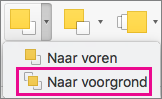
-
Klik op Naar voren als u een dia-object één positie naar voren in de stapelvolgorde wilt verplaatsen.
-
Als u een diaobject achter een groep gestapelde diaobjecten wilt plaatsen, klikt u op de pijl naast Naar achteren en vervolgens op Naar achtergrond.
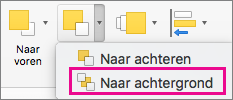
-
Klik op Naar achteren als u een diaobject één positie naar achteren in de stapelvolgorde wilt verplaatsen.
-
-
Selecteer het object (of een reeks gegroepeerde objecten) die u naar voren of naar achteren wilt verplaatsen.
-
Voer een of meer van de volgende handelingen uit op het tabblad Opmaak:
-
Als u een dia-object naar de voorgrond van een groep verplaatste dia-objecten wilt verplaatsen, selecteert u opnieuw rangschikken > naar voorgrond.
-
Als u een dia-object één positie naar voren in de stapelvolgorde wilt verplaatsen, selecteert u opnieuw rangschikken > naar voren.
-
Als u een dia-object wilt kopiëren naar de achtergrond van een groep gestapelde dia-objecten, selecteert u opnieuw rangschikken > naar achtergrond.
-
Als u een verplaatsings object één positie naar achteren in de stapelvolgorde wilt verzenden, selecteert u opnieuw rangschikken > naar achteren.
-










